1.多机位照片直播
简介:通过多机位照片直播功能可实现多个机位拍摄和修图。
1.1.下载多机位照片直播APP
(原先下载过APP的用户需要删除旧版APP重新下载安装才能使用多机位图片直播功能)。
打开APP登陆点击创建直播按钮(+号按钮),编辑创建直播相册。
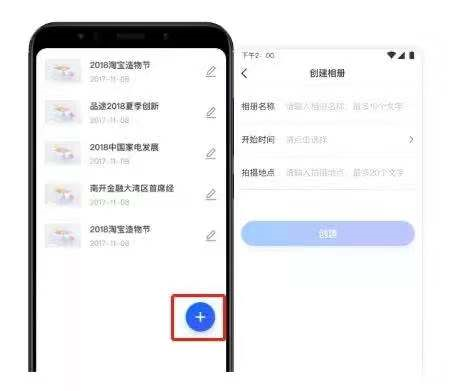
打包下载、批量替换、批量发布
1.2 添加摄影师
(1) 进入到云犀直播后台(https://b.yunxi.tv),输入帐号密码后点击【登录】按钮 , 选中 媒体库 -> 图片 -> 相册 ->点击需添加摄影师的相册 -> 协作设置 -> 摄影师选项卡,点击【添加】按钮
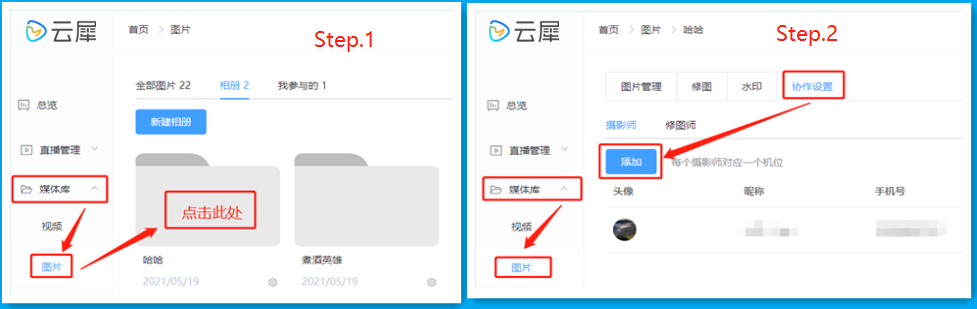
(2)在弹窗中输⼊摄影师账号在云犀注册所使⽤的⼿机号,点击【确定】按钮,摄影师即添加⾄摄影师列 表中;每个摄影师对应一个机位。
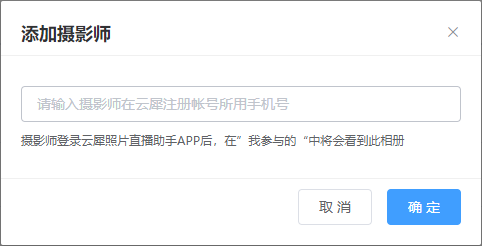
注:本账号(创建直播账号)默认添加为摄影师,且不可移除。
(3)被添加的摄影师登录最新版云犀图⽚直播助⼿APP(http://download.yunxi.tv/lmry)后即可在“我参与的”选项卡中看到指派的相册。
1.3 移除摄影师
在摄影师列表中,选择摄影师,并点击摄影师后⾯的【移除】按钮,即可将摄影师移除。摄影师被移除后,上传的图⽚正常保留。
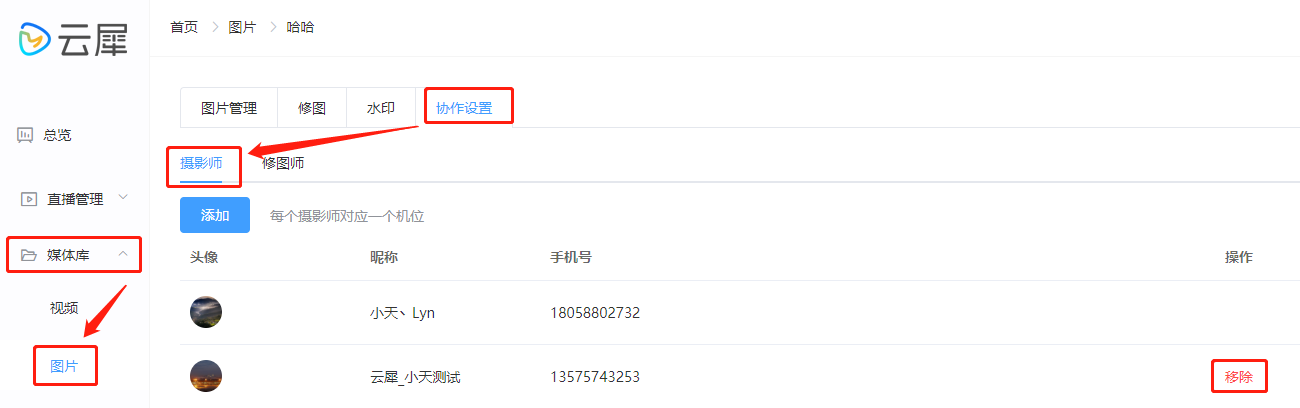
1.4 添加修图师
(1) 点击需添加摄影师的相册 -> 协作设置-> 修图师选项卡,点击【添加】按钮。
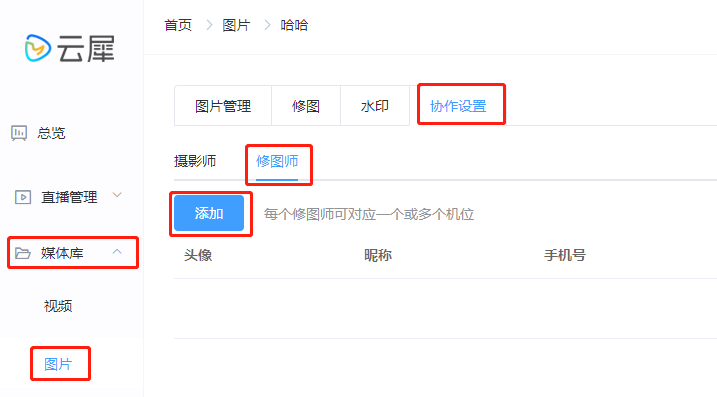
(2)在弹窗中输⼊修图师账号在云犀注册所使⽤的⼿机号,点击【确定】按钮,修图师即添加⾄修图师列表中。
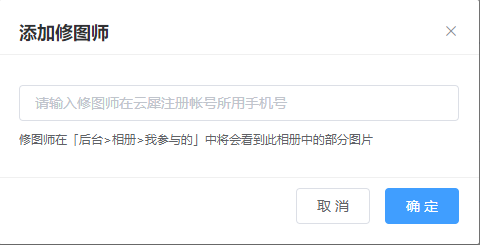
注:⽆法添加本账号(创建直播账号)为修图师。
(3)被添加的修图师登录后台(修图师在云犀注册的账号),并进⼊媒体库>图⽚>我参与的相册,即可看到被指派的相册。
1.5 移除修图师
点击【移除】按钮即可将该修图师移除
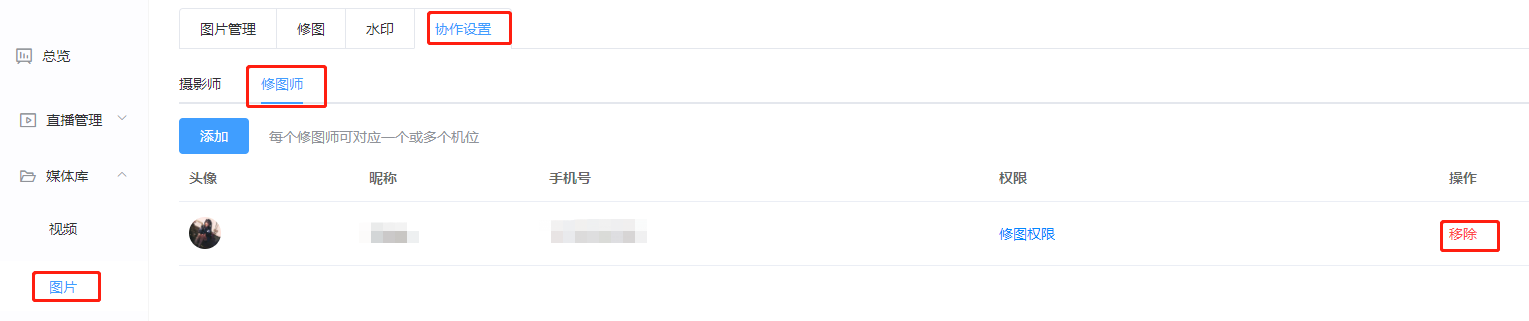
1.6分配修图权限
点击修图师后⾯的【修图权限】按钮,在弹出的弹窗中勾选对应的摄影师,即可将选择的摄影师上传的图偏的修图权限分配给该修图师。
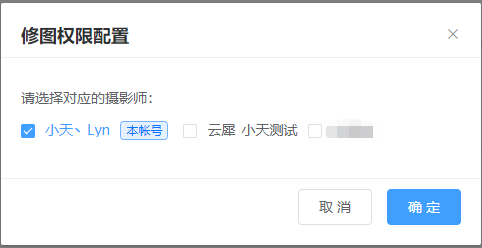
1.7 修图师参与的相册权限
修图师参与的相册部分权限受限,⽆以下权限:
⽆相册编辑和删除权限
⽆发布设置和图⽚移除权限
⽆云修图访问权限
⽆⽔印设置和协作设置权限
⽆上传图⽚权限
注意事项:
1.以上功能只有专业版相册可以用,高级版每月赠送5个专业版相册兑换券。
2.APP暂不支持索尼相机系列产品,其他相机建议客户下载之后,首先进行适配性测试。
3.最新版APP下载地址:http://download.yunxi.tv/lmry(原先下载过APP的用户需要删除旧版APP重新下载安装才能使用多机位图片直播功能)。